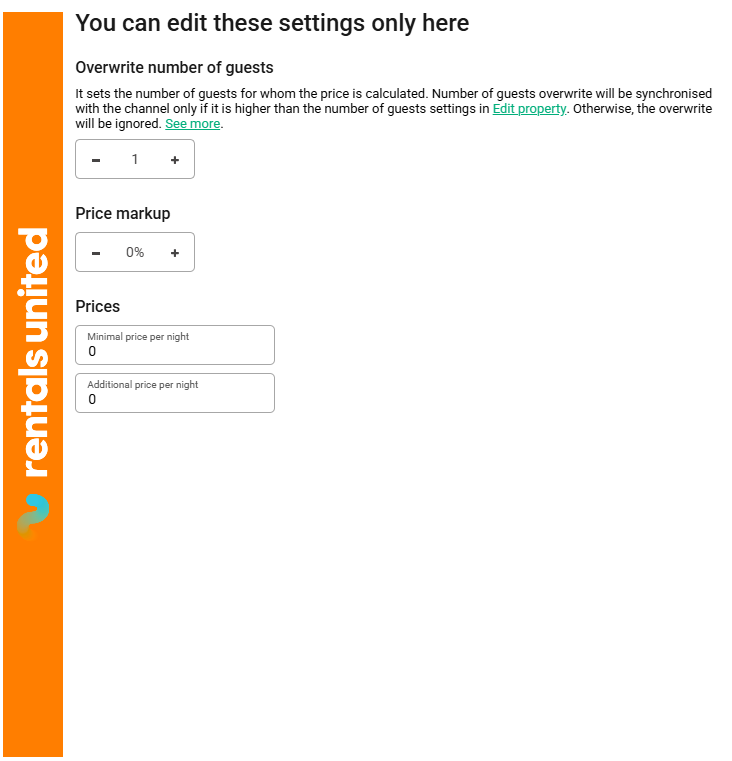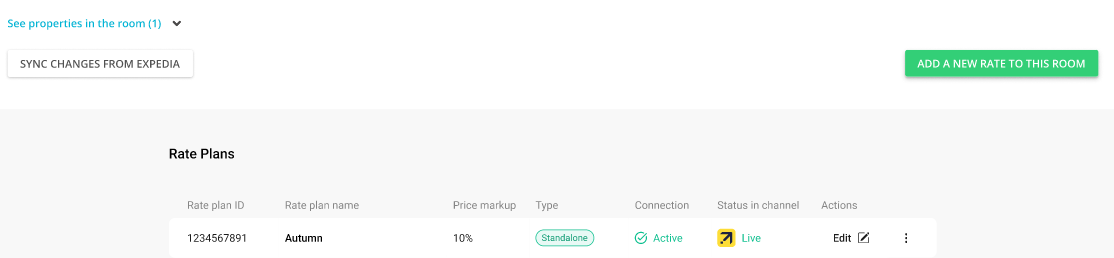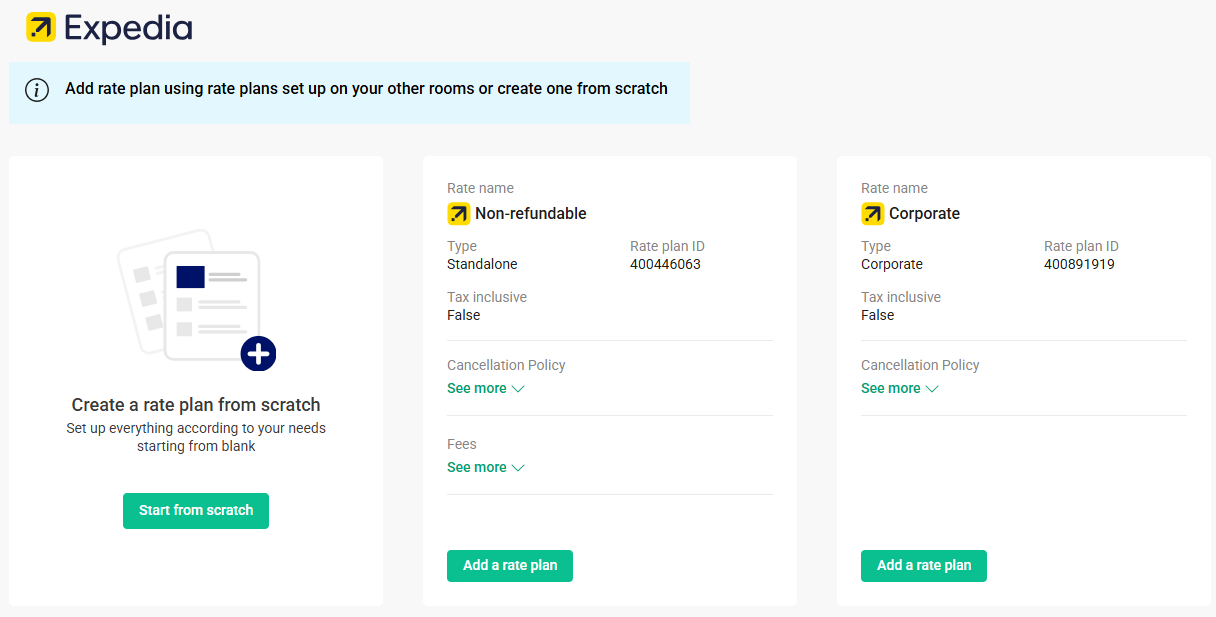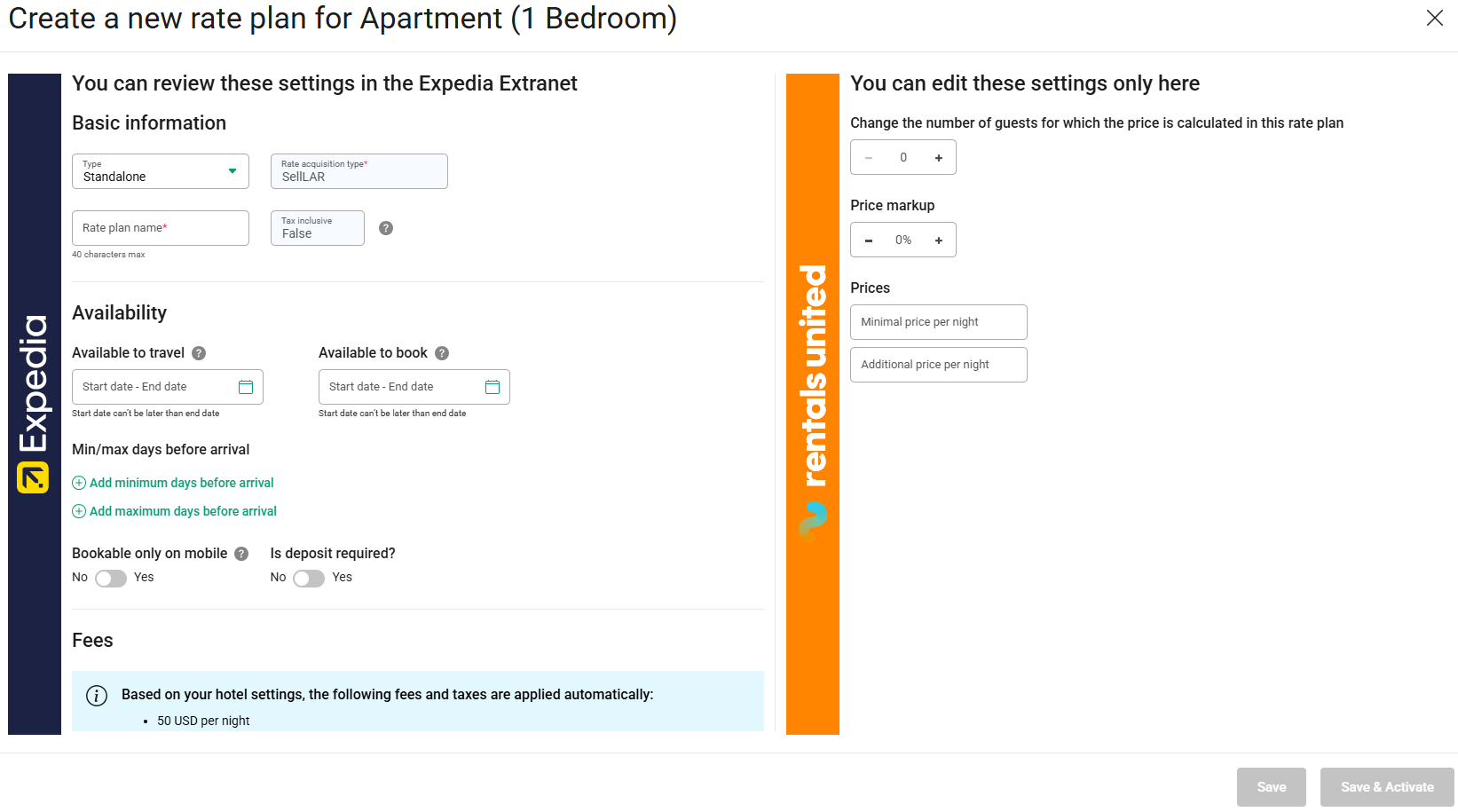Planes de tarifas
Un plan de tarifas describe la combinación de diferentes factores que componen una reserva. Para Expedia, estos incluyen:
-
políticas de cancelación,
-
tasas e impuestos,
-
duración de la estancia,
-
plazo de entrega: número de días que transcurren entre la reserva y la entrada en el hotel,
-
hora de viaje - hora en la que la tarifa está disponible para registrarse,
-
hora de reserva - hora en la que la tarifa está disponible para reservar,
-
inclusiones,
-
...y muchos más.
El uso de múltiples planes de tarifas le permite ofrecer diferentes opciones de estancia para las variadas necesidades de sus huéspedes, de modo que pueda maximizar sus posibilidades de recibir reservas. Por ejemplo, puede fijar un precio diferente para la misma estancia en función de la política de cancelación.
Expedia ofrece información completa sobre el funcionamiento de sus planes de tarifas en el Centro de ayuda deExpedia Partner Central.
Los planes de tarifas autónomas son planes de tarifas estándar independientes. Actualizamos directamente los precios y las restricciones de estos planes de tarifas.
Flujo de trabajo
Al añadir una propiedad a Expedia, creamos sólo 1 plan de tarifas independiente por defecto. Si desea diversificar su oferta, puede crear planes de tarifas adicionales en Rentals United y se crearán automáticamente en Expedia.
Durante la asignación de un listado de Expedia a una propiedad de Rentals United, todos los planes de tarifas existentes se importan a Rentals United. Podrá verlos y editarlos directamente en Rentals United. Algunos planes estarán disponibles en modo de sólo lectura.
Lista de tarifas
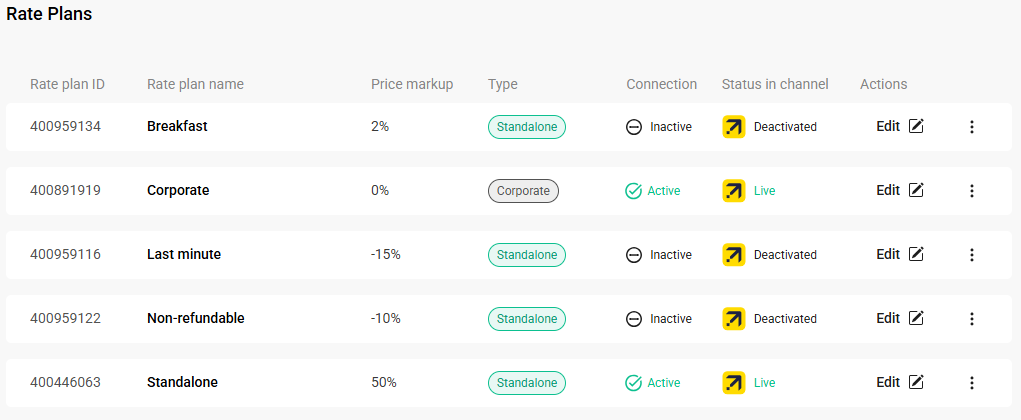
Para cada tipo de habitación presentamos una lista de los planes de tarifas que se le han asignado en Expedia.
1 - ID del nombre de la tarifa
El ID del plan de tarifas es el número único de identificación del plan de tarifas procedente de Expedia. Permite identificar los planes de tarifas en los dos sistemas.
2 - Nombre del plan de tarifas
Max. 40 caracteres. Permite diferenciar entre distintos planes de tarifas. Los nombres bien creados le ofrecen a usted y al invitado detalles básicos sobre la tarifa.
3 - Sobreprecio
El mark-up de precios (disponible sólo para los planes de tarifas independientes) sirve para modificar el precio de la propiedad justo antes de pasarlo al canal. Consulte aquí.
4 - Tipo
Indica el tipo de plan de tarifas según Expedia. Consulte aquí.
5 - Conexión
El estado de la conexión indica si la tarifa está activa/inactiva en Rentals United.
-
Inactivo - No se envían datos al canal para este plan de tarifas
-
Activo - La conexión está activa, la disponibilidad y los precios están sincronizados con el canal
6 - Estado en el canal
El estado en el canal indica si el plan de tarifas está activo en el canal y puede reservarse.
-
En directo - El plan de tarifas se puede reservar en el canal
-
Desactivado - El plan de tarifas no se puede reservar en el canal
Detalles del plan de tarifas
Expedia detalles del plan de tarifas
Puede establecer cuándo y cómo mostrar este plan de tarifas a los huéspedes. Los datos se sincronizan con Expedia, lo que significa que siempre están actualizados (incluso si se editan en Expedia). Puede editar los datos en Rentals United y se actualizarán en Expedia.
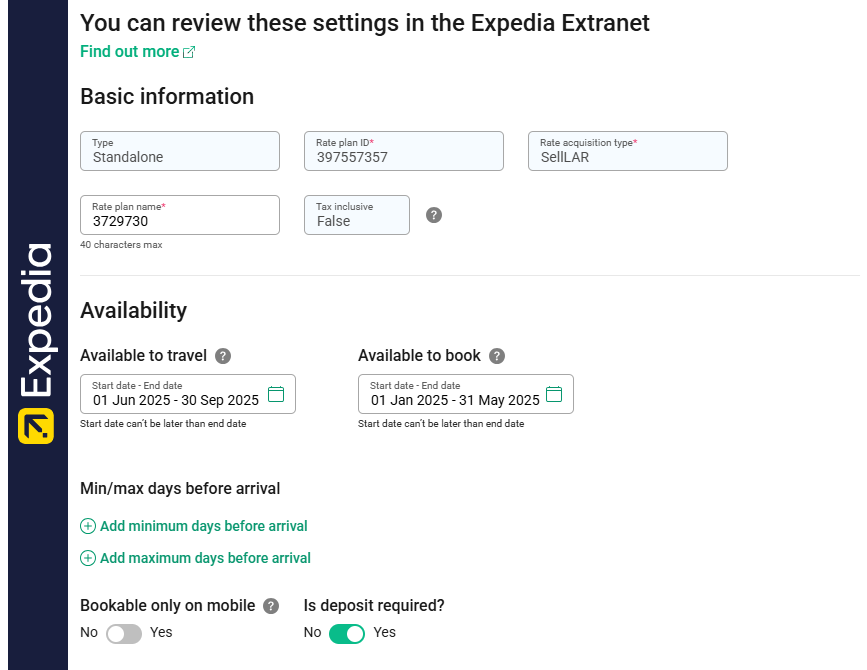
0 - ID del plan de tarifas
El ID del plan de tarifas es el número único de identificación del plan de tarifas procedente de Expedia. Permite identificar los planes de tarifas en los dos sistemas.
Indica el tipo de plan de tarifas según Expedia. A continuación encontrará descripciones abreviadas de los distintos tipos de planes de tarifas. Para más información, consulte Expedia.
-
Autónomo: se ofrece independientemente de otros servicios de Expedia y está disponible para el público en general
-
Paquete: se ofrece a los clientes que reservan una combinación de diferentes servicios de Expedia (por ejemplo, vuelos, alquiler de coches, alojamiento, etc.). Este plan de tarifas no puede crearse para el modelo de distribución Hotel Collect.
-
Corporativas: se ofrecen a empresas o a sus empleados para estancias en hoteles. Los planes de tarifas para empresas suelen estar diseñados para viajeros de negocios y a menudo incluyen condiciones de reserva flexibles (tarifas con descuento, ventajas añadidas o políticas de cancelación flexibles)
-
Venta al por mayor: sólo se ofrece como parte de un paquete de servicios o cuando se reserva a través de un canal específico. No disponible para el público en general. Sólo pueden ser instalados por el equipo de Expedia. Serán visibles en Rentals United, pero no editables.
-
Paquete mayorista: sólo se ofrece como parte de un paquete de servicios o cuando se reserva a través de un canal específico. No disponible para el público en general. Sólo pueden ser instalados por el equipo de Expedia. Serán visibles en Rentals United, pero no editables.
2 - Tipo de adquisición de tarifas
-
NetRate - NetRate es la tarifa base proporcionada a Expedia sin comisión. Expedia utiliza esta tarifa para calcular el precio final para los huéspedes añadiendo su comisión. No es posible editarlo en Rentals United.
-
SellLAR - SellLAR es la tarifa que incluye la comisión de Expedia. El huésped verá esta tarifa. No es posible editarlo en Rentals United.
3 - Nombre del plan de tarifas
Max. 40 caracteres. Permite diferenciar entre distintos planes de tarifas. Los nombres bien creados le ofrecen a usted y al invitado detalles básicos sobre la tarifa.
4 - Impuestos incluidos
Indica si los impuestos están incluidos o no. Por defecto está en False. Cuando la configuración está activada, los impuestos en Expedia extranet se excluyen de sus precios.
5 - Disponibilidad para viajar
Indica la franja horaria en la que el plan de tarifas está disponible para reservar en función de las fechas de llegada y salida. Por ejemplo, este plan de tarifas sólo puede ofrecerse a los huéspedes que se alojen entre el 1 de julio y el 31 de agosto. Si se proporciona, el intervalo de tiempo debe comenzar el mismo día o después del intervalo de tiempo en el ajuste Disponible para reservar.
6 - Disponible para reservar
Indica el intervalo de tiempo en el que el plan de tarifas está disponible para reservar en función de la hora de reserva. Por ejemplo, este plan de tarifas puede estar disponible para reservar sólo en enero (como oferta de primer minuto). Si se proporciona, el intervalo de tiempo debe terminar el mismo día o antes que el intervalo de tiempo en el ajuste Disponible para viajar.
7 - Mínimo/máximo días antes de la llegada (plazo de entrega)
Indica el intervalo de tiempo en el que el plan de tarifas está disponible para reservar en función de la hora anterior a la reserva y la llegada. Por ejemplo, este plan de tarifas puede estar disponible sólo para las reservas de última hora: de 2 a 0 días antes de la llegada.
-
El mínimo de días antes de la llegada se establece en 0 por defecto, lo que significa que se puede reservar hasta el día de entrada (incluido).
-
El máximo de días antes de la llegada está establecido en 500, lo que significa que el huésped no puede reservar la propiedad con este plan de tarifas con más de 500 días de antelación.
8 - Sólo se puede reservar desde el móvil
Indica si el plan de tarifas es una oferta móvil. Si lo activa, el plan de tarifas sólo se podrá reservar en dispositivos móviles.
9 - ¿Hay que pagar una fianza?
Indica si el plan de tarifas requiere un depósito de garantía. Esta opción es visible:
-
para los planes de tarifas con modelos de negocio Hotel Collect o Expedia Traveller Preference
-
cuando la fianza ya está fijada a nivel del hotel (directamente en Expedia o en Expedia Ajustes de canal en Rentals United)
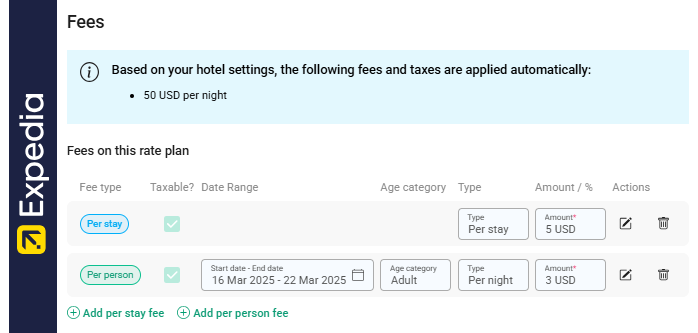
10 - Comisiones de este plan de tarifas
Especifique las tasas e impuestos adicionales que se aplican sólo cuando se selecciona este plan de tarifas. Utilícelo cuando ofrezca servicios adicionales en periodos concretos, por ejemplo en temporada alta.
-
Tasas de hotel: Si ya tiene tasas e impuestos añadidos en la propiedad principal en el nivel del hotel, se muestran aquí para su referencia.
-
Tasas sugeridas: Si ya tiene tasas e impuestos añadidos en el nivel principal de la propiedad para este tipo de habitación, se muestran aquí. Decide si quieres añadirlos o no a este plan de tarifas.
-
Tasas personalizadas: También puede añadir tasas o impuestos personalizados. Haga clic en Añadir tarifa por estancia o Añadir tarifa por persona.
El precio final de la reserva incluirá las tasas e impuestos del hotel y de la habitación. Téngalo en cuenta para evitar la doble aplicación de tasas a sus invitados.
Marque los artículos como Imponibles si desea que se les apliquen todos los impuestos.
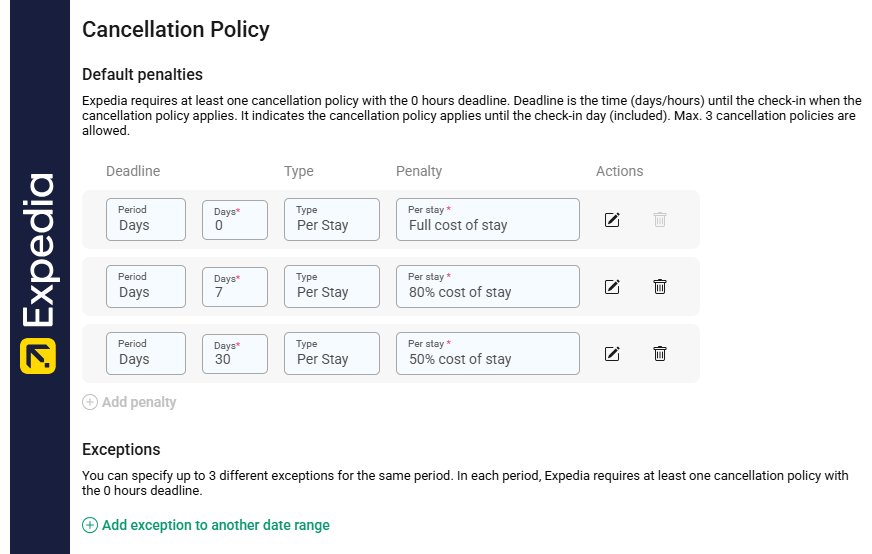
11 - Política de anulación
Establecemos la política de cancelación desde el nivel de propiedad
-
Plazo - tiempo (días/horas) hasta el check-in en el que se aplica la política de cancelación. Expedia requiere al menos una política de cancelación con el plazo de 0 horas. Indica que la política de cancelación se aplica hasta el día de entrada (incluido)
-
Tipo - tipo de solicitud de tasa
-
Sanción: importe de la tasa que se cobrará
Expedia exige que los gastos de anulación sean más elevados cuando el plazo se acerca a la fecha de entrada.
Además de las políticas de cancelación, puede establecer hasta 500 excepciones. Las excepciones le permiten especificar diferentes normas de política de cancelación en periodos concretos.
-
Intervalo de fechas de excepción: intervalo en el que se aplica la política de cancelación diferente. Puede especificar hasta 3 exenciones diferentes para el mismo periodo. En cada periodo, Expedia exige al menos una política de cancelación con el plazo de 0 horas.
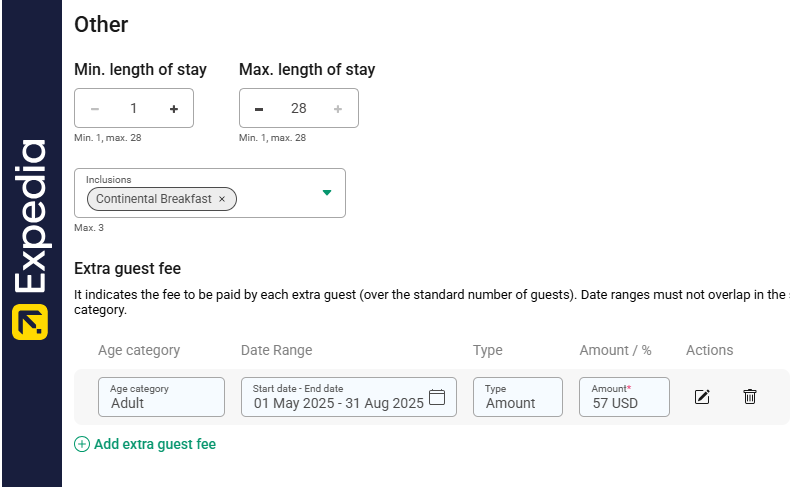
12 - Mín. duración de la estancia
Información sobre la estancia mínima en la que se puede ofrecer la tarifa. La estancia mínima está fijada en 1 por defecto.
13 - Máx. duración de la estancia
Información sobre la estancia máxima en la que se puede ofrecer la tarifa. La estancia máxima está fijada en 28 por defecto.
14 - Número de invitados
Indica el número de huéspedes en el precio. Por defecto está ajustado a 1. El valor aceptado está entre 1 y 20 y no puede ser superior al número máximo de huéspedes establecido a nivel de propiedad
Si especifica el número de huéspedes, los huéspedes adicionales deberán abonar la tarifa de huéspedes adicionales. Si no se especifica la tarifa de huésped extra en la configuración de este plan de tarifas (
Estos ajustes tienen prioridad sobre los ajustes del plan de tarifas en la página Rentals United.
15 - Inclusiones
Indica los servicios incluidos en un plan de tarifas. Tenga en cuenta que las inclusiones difieren entre los distintos tipos de planes de tarifas. El número máximo de inclusiones por plan de tarifas es de 3.
16 - Tasa por huésped adicional
Indica la cuota que hay que pagar por cada invitado que supere el Número de invitados. Los intervalos de fechas no pueden solaparse dentro de la misma categoría de edad. Las categorías de edad se recuperan de Expedia y pueden configurarse en Expedia extranet.
|
Nombre |
Requerido |
Comentarios |
en Crear |
en Editar |
|
ID del plan de tarifas |
Obligatorio |
- |
No visible |
Sólo lectura |
|
Tipo de adquisición |
Obligatorio |
- |
Sólo lectura |
Sólo lectura |
|
Nombre del plan de tarifas |
Obligatorio |
Editable sólo para los tipos de planes de tarifas seleccionados |
Editable / Sólo lectura |
Editable / Sólo lectura |
|
Impuestos incluidos |
Opcional |
- |
Editable |
Editable |
|
Disponible para reservar |
Opcional |
- |
Editable |
Editable |
|
Disponibilidad para viajar |
Opcional |
- |
Editable |
Editable |
|
Mínimo/máximo días antes de la llegada (plazo de entrega) |
Opcional |
- |
Editable |
Editable |
|
Sólo se puede reservar desde el móvil |
Opcional |
- |
Editable |
Editable |
|
¿Hay que pagar una fianza? |
Opcional |
Disponible sólo para determinados tipos de planes de tarifas |
Editable |
Editable |
|
Tarifas |
Opcional |
- |
Editable |
Editable |
|
Política de anulación |
Obligatorio |
- |
Editable |
Editable |
|
Min. duración de la estancia |
Opcional |
- |
Editable |
Editable |
|
Max. duración de la estancia |
Opcional |
- |
Editable |
Editable |
|
Número de invitados |
Opcional |
Disponible sólo para el modelo de precios OBP |
No visible |
Editable |
|
Incluye |
Opcional |
- |
Editable |
Editable |
|
Tasa por huésped adicional |
Opcional |
- |
Editable |
Editable |
.
Rentals United detalles del plan de tarifas
Aquí puede modificar los detalles del plan de tarifas que están guardados en Rentals United.
Rentals United side cuenta con ajustes avanzados de planes de tarifas que sólo puedes configurar en Rentals United. Estos ajustes no serán visibles en la extranet Expedia, pero Rentals United enviará los datos al canal de acuerdo con estos ajustes. Todos los ajustes son opcionales.
1 - Número de huéspedes para los que se calcula el precio en este plan de tarifas
Por defecto, el plan de tarifas incluye el número estándar de invitados especificado en Paso 5: Precio y disponibilidad. Puede sobrescribir este número (tenga cuidado de entender las consecuencias).
Si tiene el precio diario = 200 y el número estándar de invitados = 2 y establece el número de invitados para el que se calcula el precio = 3, entonces:
-
En el modelo OBP, este apartamento se ofrecerá al precio de 200 independientemente del número de huéspedes (1, 2 ó 3)
Este ajuste sólo está disponible cuando su propiedad está en el modelo OBP.
2 - Sobreprecio
El margen de beneficio sirve para modificar el precio de la propiedad justo antes de que pase al canal. Consulte aquí.
3 - Precio mínimo por noche
Este ajuste impide que sus huéspedes reserven su habitación por debajo de un determinado nivel de precios. Si por error establece un precio demasiado bajo o el número de ofertas especiales descuenta demasiado su precio, pero tiene establecido el precio mínimo, el precio de reserva se incrementará al precio establecido como mínimo.
4 - Precio adicional por noche
Puede especificar un importe adicional que se cobrará cada día de la reserva. Puede cubrir servicios adicionales disponibles con esta tarifa, por ejemplo, el desayuno.
Gestionar los planes de tarifas
Añadir el plan de tarifas existente al tipo de habitación
Siga estos pasos si desea añadir a su tipo de habitación un plan de tarifas que ya existe. El plan de tarifas existente es cualquier plan de tarifas que ya se haya creado para este hotel Expedia, pero que no se utilice para este tipo de habitación en particular.
-
Visite Expedia Configuración de la propiedad.
-
Busque el hotel, elija el tipo de habitación sobre el que desea trabajar y haga clic en Gestionar.
-
Haga clic en Añadir una nueva tarifa a esta sala.
-
Verá la lista de planes de tarifas que se han creado en este hotel. Busque el plan de tarifas que desea añadir y haga clic en Añadir un plan de tarifas.
Planes de tarifas independientes: Si ha seleccionado un plan independiente, puede ver los detalles del plan de tarifas. Puede editar los detalles del plan de tarifas en Rentals United. Si edita el plan de tarifas, los cambios se realizarán específicamente para el tipo de habitación en el que se encuentre. Si este plan de tarifas se añade en otros tipos de habitación, los cambios no se reflejarán allí. Haga clic en Guardar.
-
El plan de tarifas se ha añadido a su tipo de habitación. Sus huéspedes potenciales podrán reservar esta habitación con las condiciones del plan de tarifas recién añadido.
Cada vez que añada un plan de tarifas existente a un tipo de habitación, crearemos una copia separada de este plan de tarifas. El nuevo plan de tarifas heredará todos los ajustes, pero no estará vinculado en modo alguno al plan de tarifas original. Si desea realizar algún cambio, asegúrese de editar cada uno de los planes de tarifas por separado.
Crear un nuevo plan de tarifas
Siga estos pasos si desea crear un nuevo plan de tarifas.
-
Visite Expedia Configuración de la propiedad.
-
Busque el hotel, elija el tipo de habitación sobre el que desea trabajar y haga clic en Gestionar.
-
Haga clic en Añadir una nueva tarifa a esta sala.
-
Si ya tiene varios planes de tarifas, desplácese hacia abajo y haga clic en Empezar de cero. Si no tiene ningún plan de tarifas, el creador de nuevos planes de tarifas se abre por defecto.
-
Facilite los detalles del plan de tarifas. Los detalles editables serán diferentes para los planes de tarifas independientes y derivados. Vea aquí qué datos son obligatorios.
-
Haga clic en Guardar y activar. Verá este plan de tarifas en la lista de planes de tarifas. Sus huéspedes potenciales podrán reservar esta habitación con las condiciones del plan de tarifas recién añadido.
Editar plan de tarifas
Si desea cambiar los detalles del plan de tarifas, siga los pasos que se indican a continuación:
-
Visite Expedia Configuración de la propiedad.
-
Busque el hotel, elija el tipo de habitación sobre el que desea trabajar y haga clic en Gestionar.
-
Haga clic en Editar junto al plan de tarifas que desea editar.
-
Haga clic en Guardar.
Desactivar plan de tarifas
Si ya no desea utilizar un plan de tarifas específico, puede desactivarlo temporalmente. Puedes volver a activarlo en cualquier momento. Sólo los planes de tarifas independientes pueden desactivarse manualmente, y los planes de tarifas derivados heredarán el estado de conexión del plan de tarifas padre.
Si desactiva un plan de tarifas, pero todavía hay otros planes de tarifas activos, las actualizaciones de este plan de tarifas desactivado se detendrán y ya no se ofrecerá a los huéspedes.
Si desactiva el último plan activo, la disponibilidad de este tipo de habitación se cerrará en Expedia y se detendrán las actualizaciones de este plan de tarifas.
-
Visite Expedia Configuración de la propiedad.
-
Busque el hotel, elija el tipo de habitación sobre el que desea trabajar y haga clic en Gestionar.
-
Elija el plan de tarifas que desea desactivar. Haga clic en el menú de tres puntos y seleccione Desactivar plan de tarifas para este tipo de habitación.
-
Haga clic en Desactivar para confirmar.
Activar plan de tarifas
Si tiene algún plan de tarifas que esté Inactivo, puede volver a activarlo. Cuando active la tarifa, realizaremos una actualización completa de precios y disponibilidad. A sus invitados se les volverá a ofrecer esta tarifa.
-
Visite Expedia Configuración de la propiedad.
-
Busque el hotel, elija el tipo de habitación sobre el que desea trabajar y haga clic en Gestionar.
-
Elija el plan de tarifas que desea activar. Haga clic en el menú de tres puntos y seleccione Activar plan de tarifas para este tipo de habitación.
-
Haga clic en Siguiente para confirmar la activación del plan de tarifas.
Eliminar el plan de tarifas
Si ya no desea utilizar un plan de tarifas específico, puede eliminarlo. La eliminación de un plan de tarifas hará que desaparezca de la lista de planes de tarifas para este tipo de habitación en particular. Así podrás mantener ordenada tu lista de planes de tarifas.
Cosas para recordar:
-
No es necesario desactivar el plan de tarifas antes de eliminarlo
-
No podrá eliminar el último plan de tarifas porque un tipo de habitación no puede existir sin ningún plan de tarifas. Si desea detener las ventas de este tipo de habitación, deberá desactivar el último plan de tarifas.
-
Si el plan de tarifas que desea eliminar se utiliza en otro tipo de habitación, no se eliminará de allí
-
Las reservas creadas con el plan eliminado no se verán afectadas en modo alguno. Puede eliminar un plan de tarifas que tenga reservas existentes
-
Visite Expedia Configuración de la propiedad.
-
Busque el hotel, elija el tipo de habitación sobre el que desea trabajar y haga clic en Gestionar.
-
Elija el plan de tarifas que desea eliminar. Haga clic en el menú de tres puntos y seleccione Eliminar plan de tarifas para este tipo de habitación.
-
Haga clic en Siguiente para confirmar la activación del plan de tarifas.
Sincronizar los cambios de Expedia
No estoy seguro de si lo que está viendo ahora en Rentals United es su configuración actual en Expedia? Puede sincronizar los detalles del plan de tarifas desde Expedia y actualizar la vista en Rentals United. Es una forma de asegurarse de que está trabajando en la configuración actual y de que los cambios recientes realizados en la extranet Expedia se reflejan en Rentals United.
-
Visite Expedia Configuración de la propiedad.
-
Busque el hotel, elija el tipo de habitación sobre el que desea trabajar y haga clic en Gestionar.
-
Haga clic en Sincronizar cambios desde Expedia.
-
Los detalles del plan de tarifas para este tipo de habitación se sincronizan desde Expedia.
Uso ejemplar
Ejemplo 1: Tiene un hotel con un solo tipo de habitación y un plan de tarifas estándar. Le gustaría introducir una tarifa no reembolsable más barata y no perder dinero debido a las cancelaciones.
-
Crear un nuevo plan de tarifas. Siga los pasos aquí.
-
Facilite los siguientes datos:
-
Incremento de precio: - 10%
-
Política de anulación
-
Período: Horas
-
Horas: 0
-
Tipo: Por estancia
-
Penalización: 100%
-
-
-
Haga clic en Crear.
Ejemplo 2: Desea ofrecer a sus huéspedes un desayuno por 50 EUR.
-
Crear un nuevo plan de tarifas. Siga los pasos aquí.
-
Facilite los siguientes datos:
-
Incluye: Desayuno
-
Precio adicional por noche: 50
-
-
Haga clic en Crear.
Ejemplo 3: Ha añadido un nuevo tipo de habitación a su hotel y le gustaría tener la misma configuración de plan de tarifas que en los otros tipos de habitación.
-
Visite Expedia Configuración de la propiedad.
-
Busque el hotel, elija el tipo de habitación sobre el que desea trabajar y haga clic en Gestionar.
-
Tome nota de todos los planes de tarifas asignados a este tipo de habitación.
-
Siga aquí pasos para añadir todos los planes de tarifas existentes en otros tipos de habitaciones.
Ejemplo 4: Desea introducir una oferta más barata de última hora.
-
Crear un nuevo plan de tarifas. Siga los pasos aquí.
-
Facilite los siguientes datos:
-
Sobreprecio: - 10%
-
Días mínimos antes de la llegada (plazo de entrega): 0
-
Máximo días antes de la llegada (plazo de entrega): 7
-
-
Haga clic en Crear.
Ejemplo 5: Se celebra un evento en su ciudad y espera múltiples reservas. Quiere evitar pérdidas de beneficios por cancelaciones.
-
Busque su plan de tarifas estándar en la lista de planes de tarifas y haga clic en Editar.
-
En el área de política de cancelación, haga clic en Añadir excepción.
-
Facilite los siguientes datos:
-
Intervalo de fechas: Fechas del evento
-
Período: Horas
-
Días: 0
-
Tipo: Por estancia
-
Penalización: 100%
-
-
Haga clic en Guardar.
Ejemplo 6: Ha observado que el número de reservas ha disminuido con el tiempo y sospecha que la política de cancelación puede ser demasiado estricta. Quieres cambiarlo.
-
Busque su plan de tarifas estándar en la lista de planes de tarifas y haga clic en Editar.
-
Cambiar la política de cancelación por otra menos estricta.
-
Nivel I:
-
Período: Horas
-
Horas: 0
-
Tipo: Por estancia
-
Por estancia: Coste total de la estancia
-
-
II nivel:
-
Período: Días
-
Días: 7
-
Tipo: Por estancia
-
Por estancia: 20% de la estancia
-
-
III nivel:
-
Período: Días
-
Días: 30
-
Tipo: Por estancia
-
Por estancia: Ninguno
-
-
-
Haga clic en Guardar.
Ejemplo 7: Quiere saber cómo establecer la política de cancelación de forma correcta.
Expedia exige que los gastos de anulación sean más elevados cuando el plazo está más cerca de la fecha de entrada. Esto significa que las políticas de anulación deben ordenarse de forma creciente hacia la fecha de entrada. Véanse los ejemplos.
|
✖ Ajustes incorrectos: |
✔ Ajustes correctos: |
|
|